Mac 사용 설명서
- 환영합니다
- macOS Tahoe의 새로운 기능
-
- 연속성 개요
- AirDrop을 사용하여 근처에 있는 기기로 항목 보내기
- 기기 간에 작업 Handoff하기
- Mac에서 iPhone 제어하기
- 여러 기기 간에 복사하고 붙여넣기
- AirPlay로 비디오 및 오디오 스트리밍하기
- Mac에서 전화 걸고 받기 및 문자 메시지 보내기
- iPhone 인터넷 연결을 Mac과 함께 사용하기
- 다른 기기와 Wi-Fi 암호 공유하기
- iPhone을 웹캠으로 사용하기
- iPhone 또는 iPad에서 스케치, 사진 및 스캔 삽입하기
- Apple Watch로 Mac 잠금 해제하기
- iPad를 보조 디스플레이로 사용하기
- 하나의 키보드 및 마우스를 사용하여 Mac 및 iPad 제어하기
- 기기 간에 음악, 책 등을 동기화하기
- Mac용 자료
- Apple 기기의 자료
- 저작권 및 상표

Mac에서 이더넷을 통해 인터넷 연결하기
이더넷을 사용하는 경우 이더넷 네트워크, DSL 또는 케이블 모뎀을 통하여 인터넷에 연결할 수 있습니다.
시작하기 전에
모뎀을 사용하는 경우, 모뎀이 켜져 있고 인터넷 서비스 제공업체(ISP)의 지침에 따라 설정되어 있는지 확인하십시오.
네트워크에 연결된 이더넷 케이블을 컴퓨터의 이더넷 포트
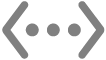 에 연결하십시오. (모뎀, 라우터 또는 스위치와 같은 기기나 전원 콘센트를 통해 네트워크에 연결할 수 있습니다.)
에 연결하십시오. (모뎀, 라우터 또는 스위치와 같은 기기나 전원 콘센트를 통해 네트워크에 연결할 수 있습니다.)컴퓨터에 이더넷 포트가 없는 경우, USB-이더넷 어댑터 또는 Thunderbolt-기가비트 이더넷 어댑터를 사용할 수 있습니다.
인터넷 연결을 테스트하십시오.
대부분의 경우, 이더넷 케이블을 컴퓨터에 연결하고 나면 인터넷에 자동으로 연결됩니다. 자동으로 연결되지 않는 경우, 아래 작업의 단계를 수행하여 네트워크 설정을 입력하십시오. 입력해야 하는 값을 모른다면 ISP 또는 네트워크 관리자에게 문의하십시오.
이더넷 연결 구성하기
Mac에서 Apple 메뉴

 를 클릭하십시오. (아래로 스크롤해야 할 수 있습니다.)
를 클릭하십시오. (아래로 스크롤해야 할 수 있습니다.)이더넷 서비스
 를 클릭한 다음, 세부사항을 클릭하십시오.
를 클릭한 다음, 세부사항을 클릭하십시오.참고: Mac에 내장 이더넷 포트가 없고 어댑터를 사용 중인 경우, 어댑터 제조업체 이름 또는 어댑터 유형을 포함하는 서비스를 확인하십시오. 예를 들어, 서비스의 이름은 [제조업체 이름] USB-C LAN이거나, 어댑터의 모델 번호만 포함할 수도 있습니다.
IP 주소 추적 제한을 켜거나 끄십시오.
사이드바에서 TCP/IP를 클릭하고, IPv4 구성 팝업 메뉴를 클릭한 다음 ISP에서 추천하는 구성 방법을 선택하십시오.
DHCP 사용: ISP에서 특정 IP 주소를 받지 못한 경우 이 옵션을 선택하십시오.
수동 주소로 DHCP 사용: 특정 IP 주소를 받았고 ISP가 DHCP를 사용하는 경우 이 옵션을 선택하고 IP 주소를 입력하십시오.
수동: ISP에서 특정 IP 주소, 서브넷 마스크 및 라우터 주소를 받은 경우 이 옵션을 선택한 다음, 해당 값을 입력하십시오.
DNS 서버 또는 검색 도메인 설정을 받은 경우, 사이드바에서 DNS를 클릭한 다음 제공받은 정보를 입력하십시오.
WINS(Windows Internet Name Service) 설정을 받은 경우, 사이드바에서 WINS를 클릭한 다음 제공받은 정보를 입력하십시오.
프록시 서버 설정을 받은 경우, 사이드바에서 프록시를 클릭한 다음 제공받은 정보를 입력하십시오.
이더넷 하드웨어 설정을 받은 경우, 사이드바에서 하드웨어를 클릭한 다음 제공받은 정보를 입력하십시오.
확인을 클릭하십시오.